Log Disk Quota Limit dan Warning Level Exceeded Events di Windows 10
Seperti yang mungkin sudah Anda ketahui, NTFS, sistem file standar dari keluarga sistem operasi Windows NT, mendukung kuota disk. Kuota membantu administrator melacak dan mengontrol penggunaan ruang disk oleh pengguna. Jika Anda telah mengaktifkan kuota untuk pengguna, Anda dapat mengaktifkan pencatatan untuk peristiwa seperti Batas Kuota Disk Terlampaui dan Tingkat Peringatan Kuota Disk Terlampaui. Berikut adalah berbagai metode yang dapat Anda gunakan untuk mengaktifkan log.
Iklan
Sistem file NTFS memungkinkan administrator untuk mengontrol jumlah data yang dapat disimpan setiap pengguna pada volume sistem file NTFS. Administrator dapat secara opsional mengonfigurasi sistem untuk mencatat peristiwa ketika pengguna mendekati kuota mereka, dan menolak ruang disk lebih lanjut untuk pengguna yang melebihi kuota mereka. Administrator juga dapat membuat laporan, dan menggunakan monitor aktivitas untuk melacak masalah kuota.
Fitur Disk Quota dapat diaktifkan untuk satu drive, atau dipaksa untuk semua drive. Juga, ada sejumlah opsi yang dapat Anda sesuaikan untuk kuota disk. Sebelum melanjutkan, pastikan akun pengguna Anda memiliki hak administratif.
Anda dapat menggunakan GUI untuk mengatur kuota disk di Windows 10. Operasi ditinjau secara rinci dalam artikel Cara Mengaktifkan Kuota Disk Di Windows 10. Kalau tidak, kuota disk dapat diatur di command prompt.
Selain itu, Anda dapat mengaktifkan log untuk peristiwa melebihi batas kuota disk, dan untuk peristiwa tingkat peringatan kuota disk terlampaui. Begini caranya.
Untuk Masuk Batas Kuota Disk dan Tingkat Peringatan Terlampaui,
- Buka File Explorer dan navigasikan ke PC ini map.
- Klik kanan pada drive NTFS yang ingin Anda aktifkan kuota disknya, dan pilih Properti dari menu konteks.

- Beralih ke Kuota tab, dan klik pada Tampilkan Pengaturan Kuota tombol.

- Nyalakan opsi Catat peristiwa ketika pengguna melebihi batas kuotanya.
- Nyalakan opsi Catat peristiwa ketika pengguna melebihi tingkat peringatannya.
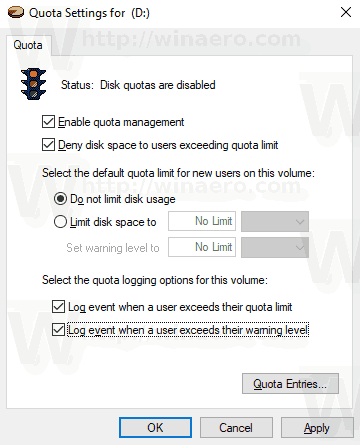
Lihat log
- tekan Menang + R tombol bersama-sama pada keyboard untuk membuka dialog Run, ketik eventvwr.msc, dan tekan tombol Enter.

- Di Peraga Peristiwa, pilih Log Windows -> Sistem di kiri.
- Cari peristiwa dengan ID Peristiwa 36 untuk menemukan log peristiwa ketika pengguna melebihi tingkat peringatan kuota disk mereka.
- Cari peristiwa dengan ID Peristiwa 37 untuk menemukan log peristiwa ketika pengguna melebihi batas kuota disk mereka.
- Tip: Klik pada Filter Log Saat Ini link di sebelah kanan untuk menemukan acara lebih cepat.
Kamu selesai.
Anda dapat memaksa mengaktifkan log dengan opsi Kebijakan Grup khusus.
Paksa Aktifkan Log untuk Semua Pengguna di Windows 10
- tekan Menang + R tombol bersama-sama pada keyboard Anda dan ketik:
gpedit.msc
Tekan enter.

- Editor Kebijakan Grup akan terbuka. Pergi ke Konfigurasi Komputer\Templat Administratif\System\Disk Quotas.
- Aktifkan opsi kebijakan Catat acara saat batas kuota terlampaui.
- Aktifkan opsi kebijakan Catat peristiwa ketika level peringatan kuota terlampaui.
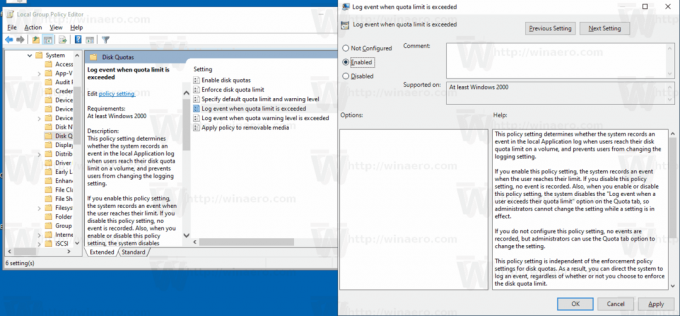
- Nyalakan ulang komputernya.
Tip: Anda dapat menerapkan perubahan tanpa me-restart OS. Lihat Paksa Perbarui Pengaturan Kebijakan Grup di Windows 10 Secara Manual.
Aplikasi editor Kebijakan Grup Lokal tersedia di Windows 10 Pro, Enterprise, atau Education edisi. Jika edisi Windows 10 Anda tidak menyertakan aplikasi, Anda dapat menerapkan tweak Registry berikut.
Paksa Aktifkan Log dengan tweak Registry
- Membuka Editor Registri.
- Buka kunci Registri berikut:
HKEY_LOCAL_MACHINE\SOFTWARE\Policies\Microsoft\Windows NT\DiskQuota
Tip: Lihat cara melompat ke kunci Registri yang diinginkan dengan satu klik.
Jika Anda tidak memiliki kunci seperti itu, buat saja.
- Di sini, buat nilai DWORD 32-bit baru LogEventOverThreshold. Setel ke 1 untuk mengaktifkan fitur 'Log event ketika tingkat peringatan kuota disk terlampaui'.
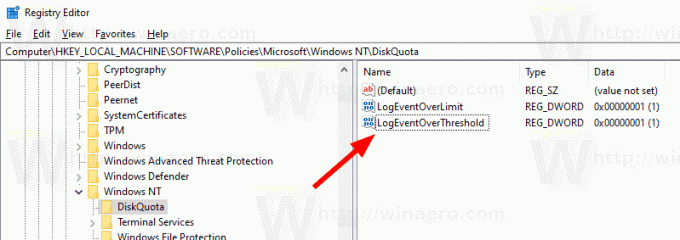
- Buat nilai DWORD 32-bit baru LogAcaraOverLimit. Setel ke 1 untuk mengaktifkan fitur 'Log event ketika batas kuota disk terlampaui'.
- Nyalakan ulang komputernya atau paksa perbarui pengaturan Kebijakan Grup secara manual.
Catatan: Bahkan jika Anda menjalankan Windows 64-bit, Anda masih perlu menggunakan DWORD 32-bit sebagai tipe nilai.
Itu dia.
Artikel terkait.
- Cara Mengaktifkan Kuota Disk Di Windows 10
- Atur Kuota Disk di Command Prompt di Windows 10
- Paksa Aktifkan Kuota Disk Di Windows 10 dengan Kebijakan Grup
- Cara Menegakkan Batas Kuota Disk di Windows 10


